Giriş Yap ve Ayarlar
https://gir-in.com/ üzerinden kullanıcı bilgileri ile giriş yapabilirsin.
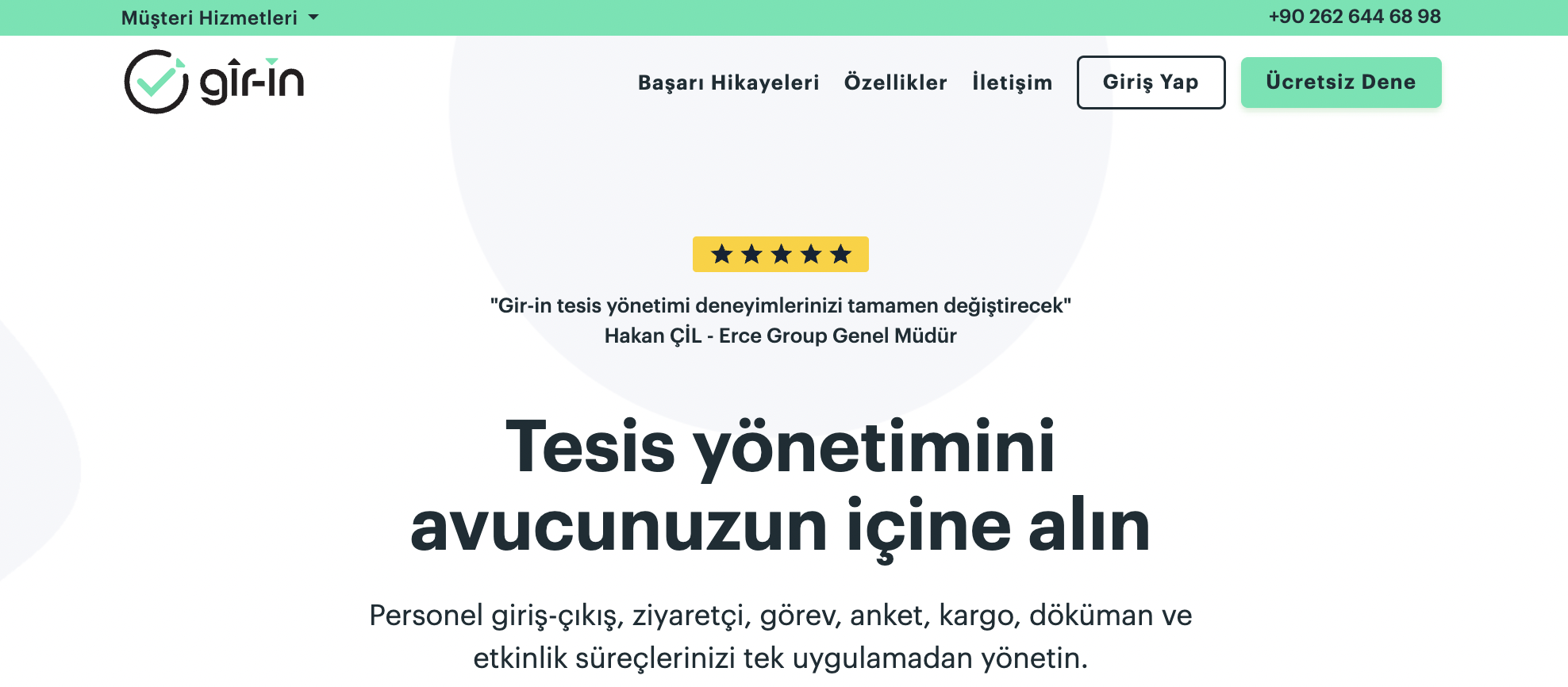
Giriş çıkış modülünü kullanmadan önce bazı ayarları tamamlaman gerekiyor. Bunun için ana sayfada üst barda yer alan “Yönetim” sekmesi tıklanarak yönetim ayarları ekranına erişebilir ve burada sırayla aşağıdaki alanlar için gerekli ayarlamalar yapabilirsin.
1-Çalışma Takvimi
Çalışma saatlerini ayarlamak için bir çalışma takvimi oluşturman gerekiyor. Bunun için Yönetim sekmesi altında "Çalışma Takvimi" sekmesini tıklayarak sayfayı görüntüleyebilirsin. Girin'e demo hesabı ile kayıt olduğunda, "Genel Çalışma Takvimi" adında varsayılan bir çalışma takvimi otomatik olarak oluşturulmaktadır. Bu çalışma takvimini seçerek çalışma günlerini ve saatlerini yeniden düzenleyebilirsin.
Başlangıç Saati: Mesai başlangıç saatini belirtir.
Bitiş Saati: Mesai bitiş saatini belirtir.
Otomatik Çıkış Saati: Çalışanın Girin sistemi üzerinden çıkış yapmayı unutması halinde, çalışanın sistem tarafından mesai bitiş saatine göre otomatik çıkış yaptırılması işleminin yapılacağı saati belirtir.

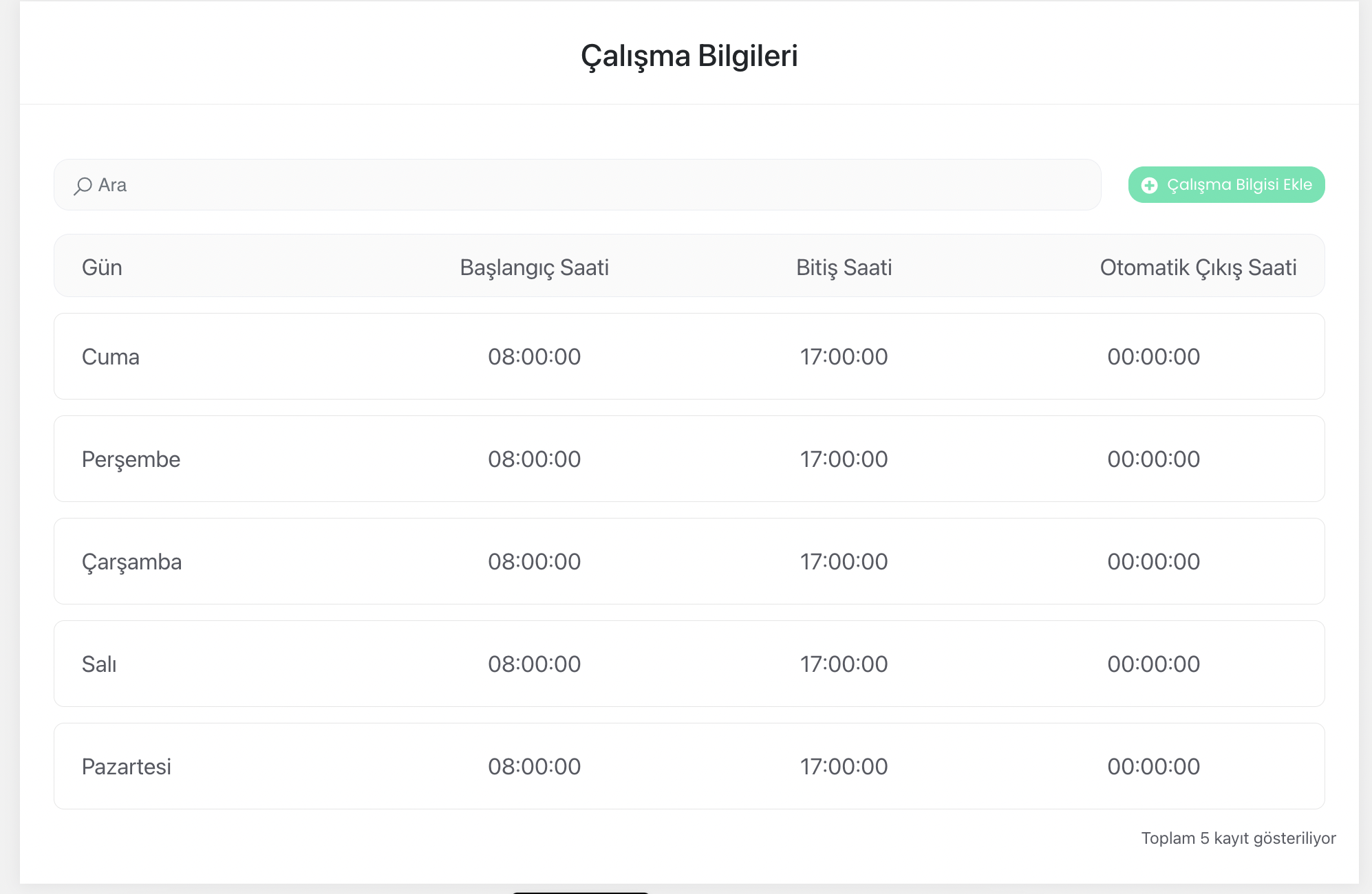
2-Birimler
“Yönetim” sekmesi altındaki “Birimler” sekmesi tıklanarak birim eklemeleri yapabilirsin. Girin’e kayıt esnasında oluşturulan “Genel Birim” tıklayarak düzenlemeler yapabilir ya da "Ekle" butonuna basarak yeni birimler ekleyebilirsin.
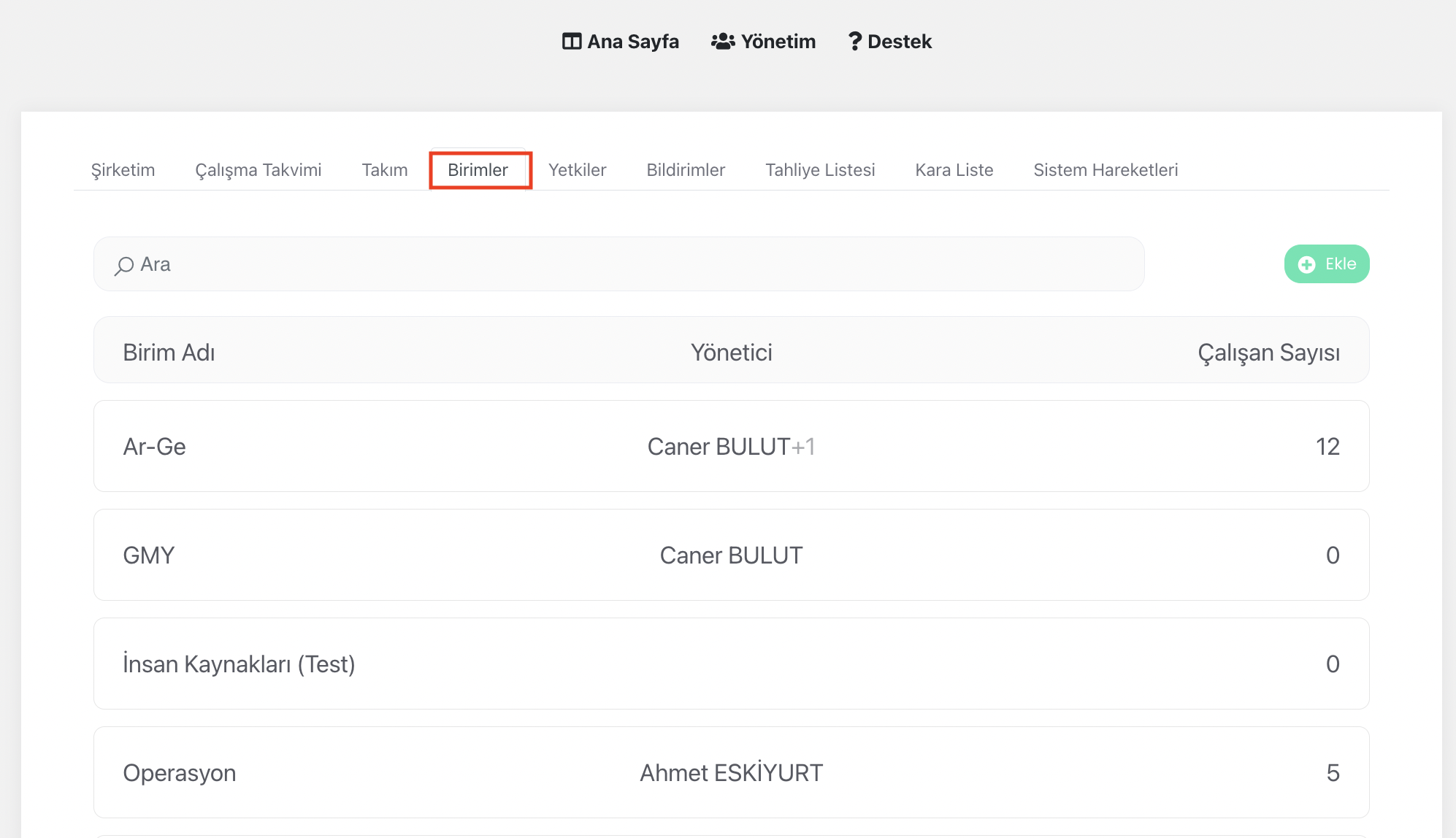
Anlık Görev Birimi seçeneği, "Girin Görev" modülü kullanılıyorsa geçerlidir. Anlık görev talebi ekleme alanında bu birimin gösterilip gösterilemeyeceği, "Anlık Görev Birimi" Aktif/Pasif yapılarak ayarlanabilir.
Yeni eklenen birim “Durum” seçeneği aktif yapılarak kaydedilir. Bu sayede, birimin çalışır durumda olduğu ve gerektiğinde anlık görev taleplerinde gösterileceği ya da gösterilmeyeceği belirleyebilirsin.
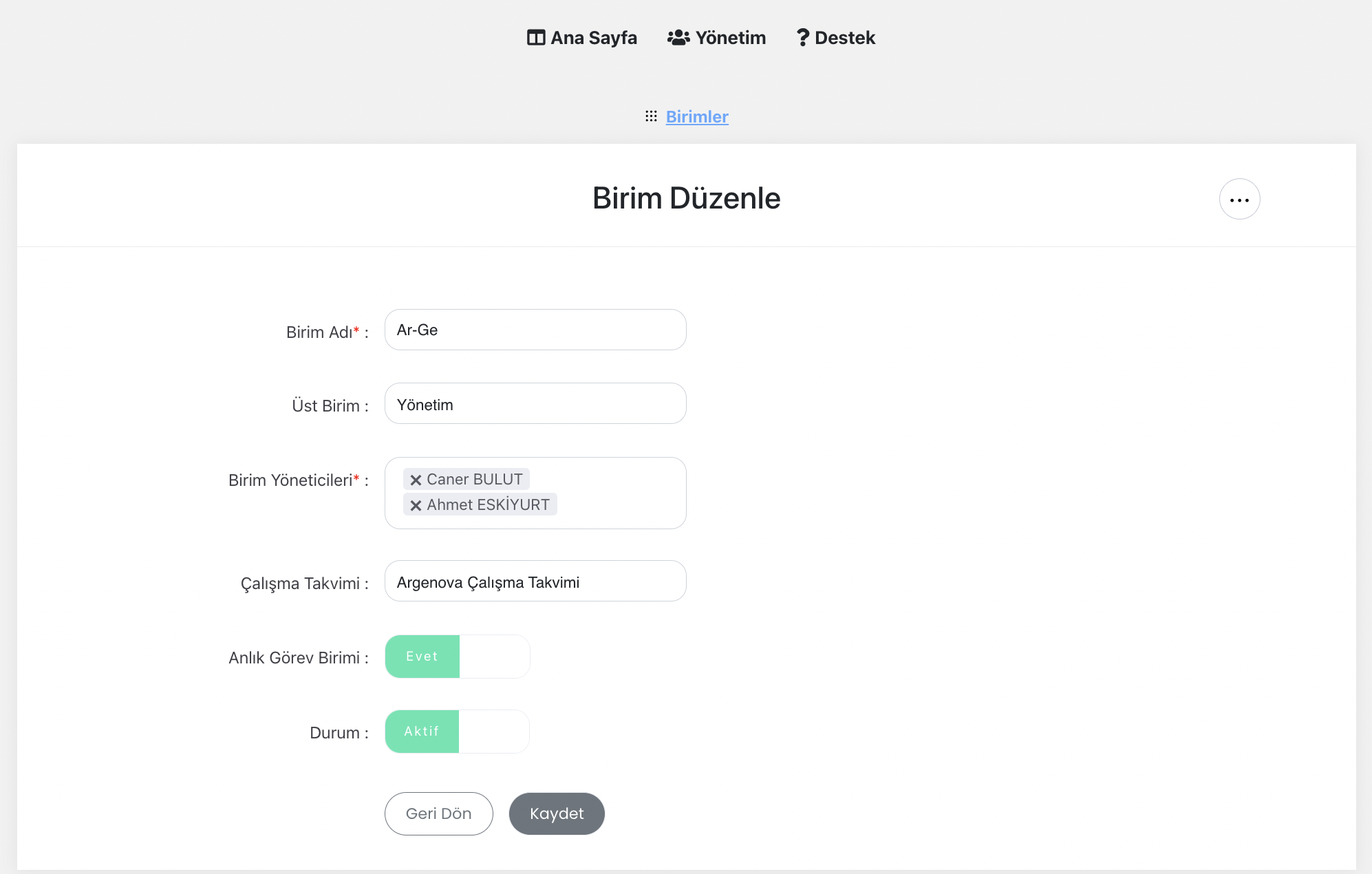
3-Yetkiler
“Yönetim” sekmesi altındaki “Yetkiler” sekmesini tıklayarak yetki ekleme işlemlerini yapabilirsin. Girin’e kayıt esnasında oluşturulan “Genel Yetki”yi tıklayarak düzenleyebilir veya “Ekle” butonu ile yeni yetkiler ekleyebilirsin.
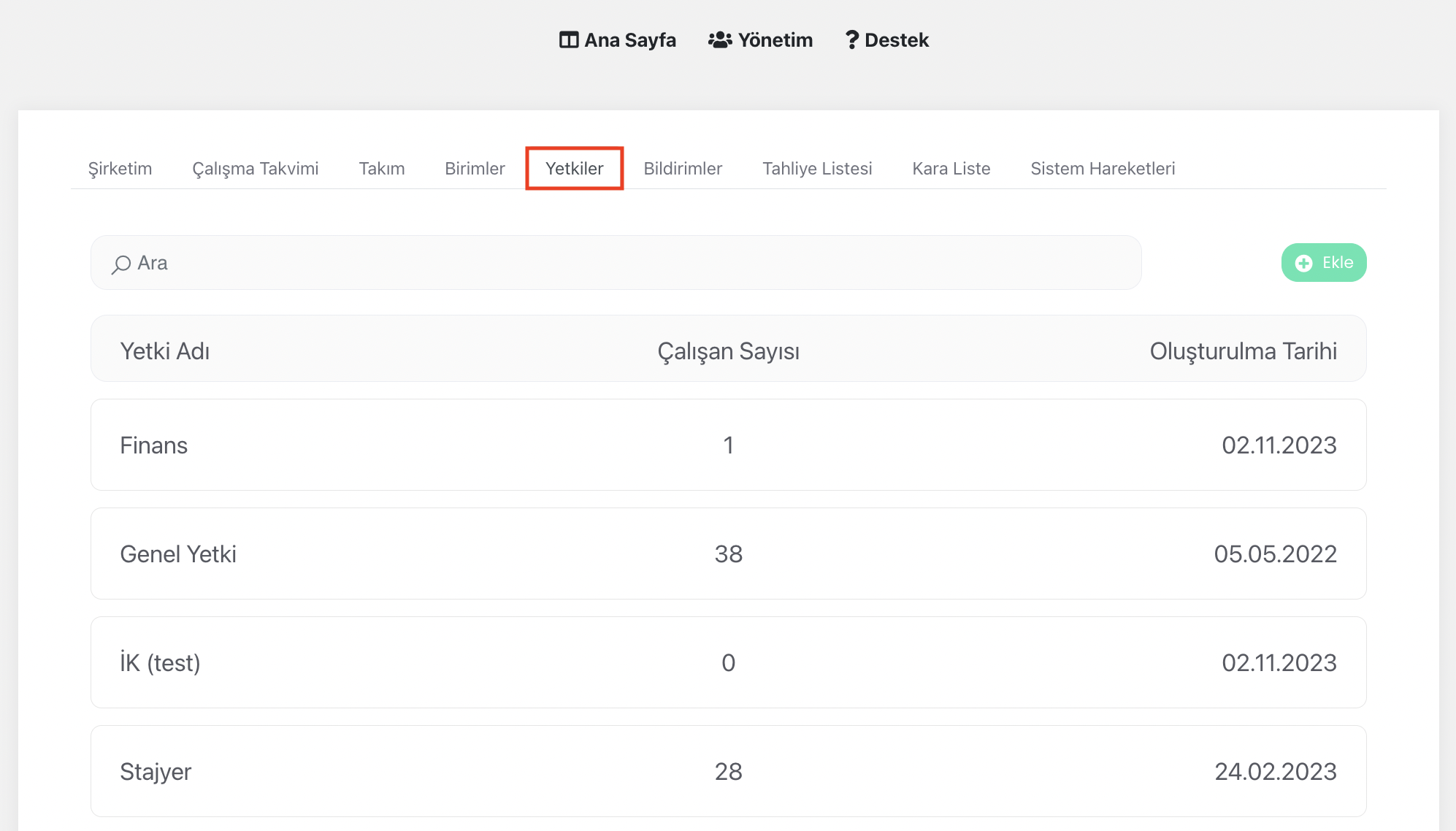
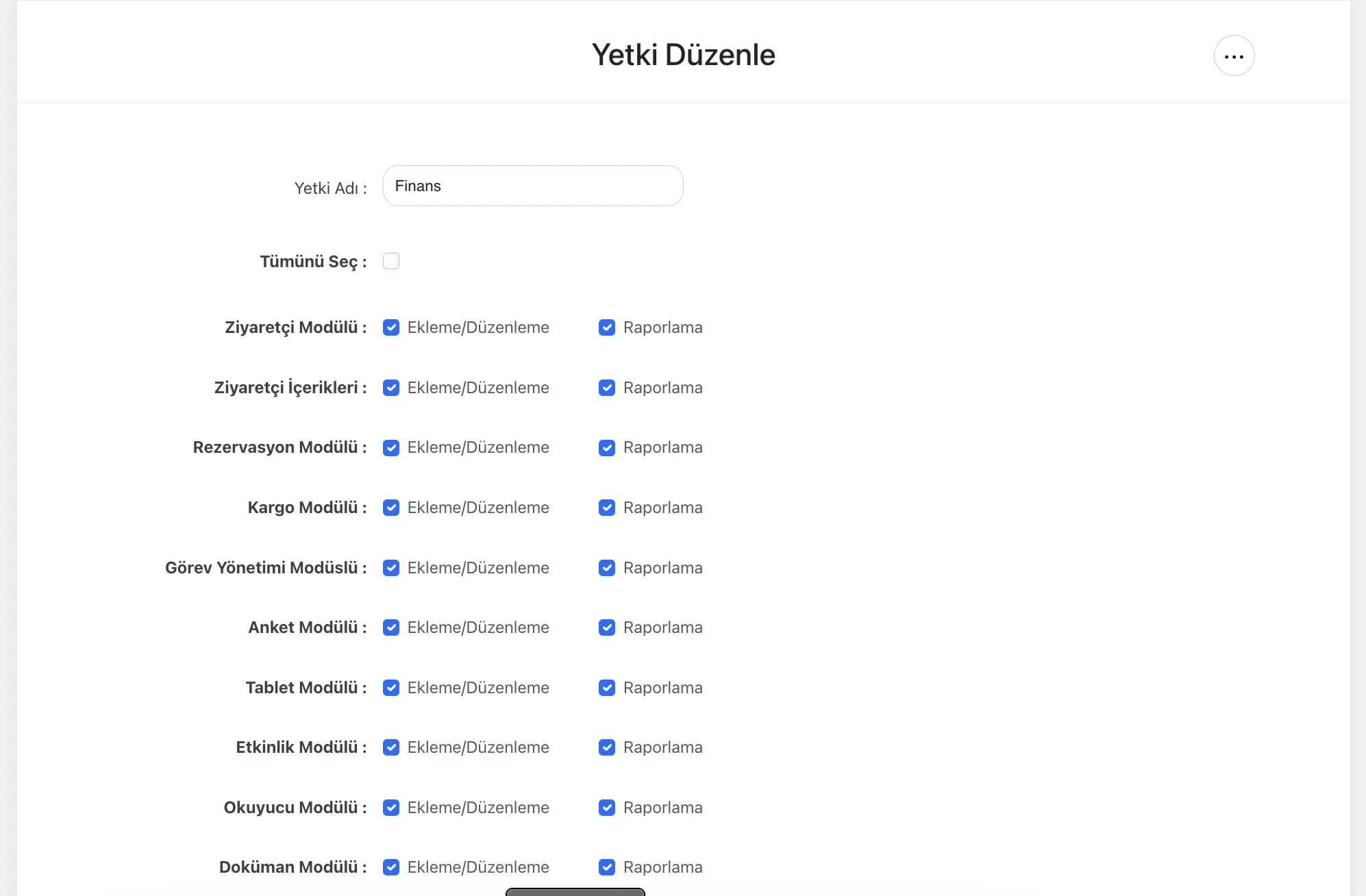
4-Takım
“Yönetim” sekmesi altındaki “Takım” sekmesine tıklayarak çalışan işlemlerini yapabilirsin.
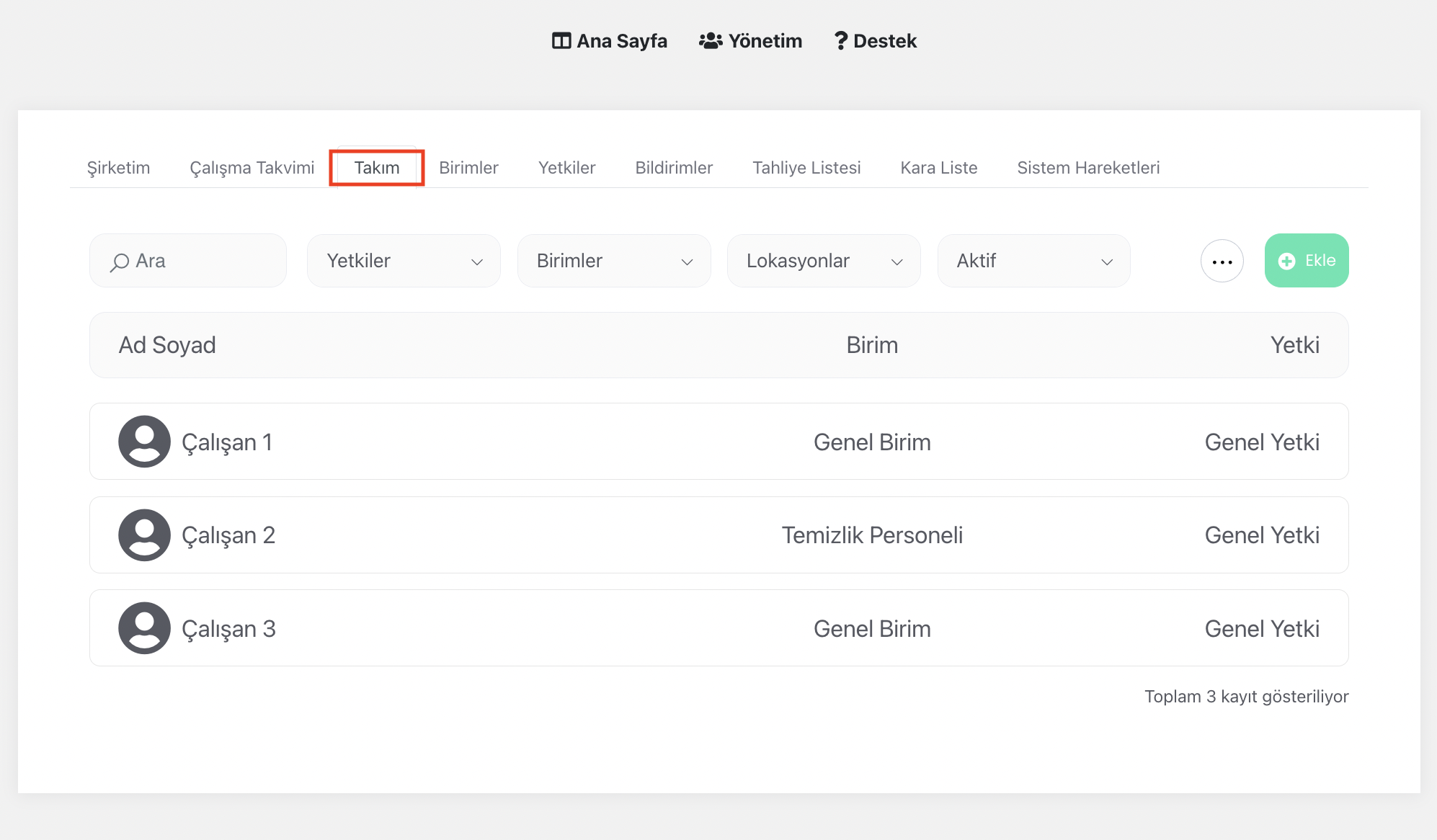
Takım Üyesi Ekleme
Takım sayfasında yer alan “Ekle” butonuna tıklayarak çalışan ekleme işlemini yapabilirsin.
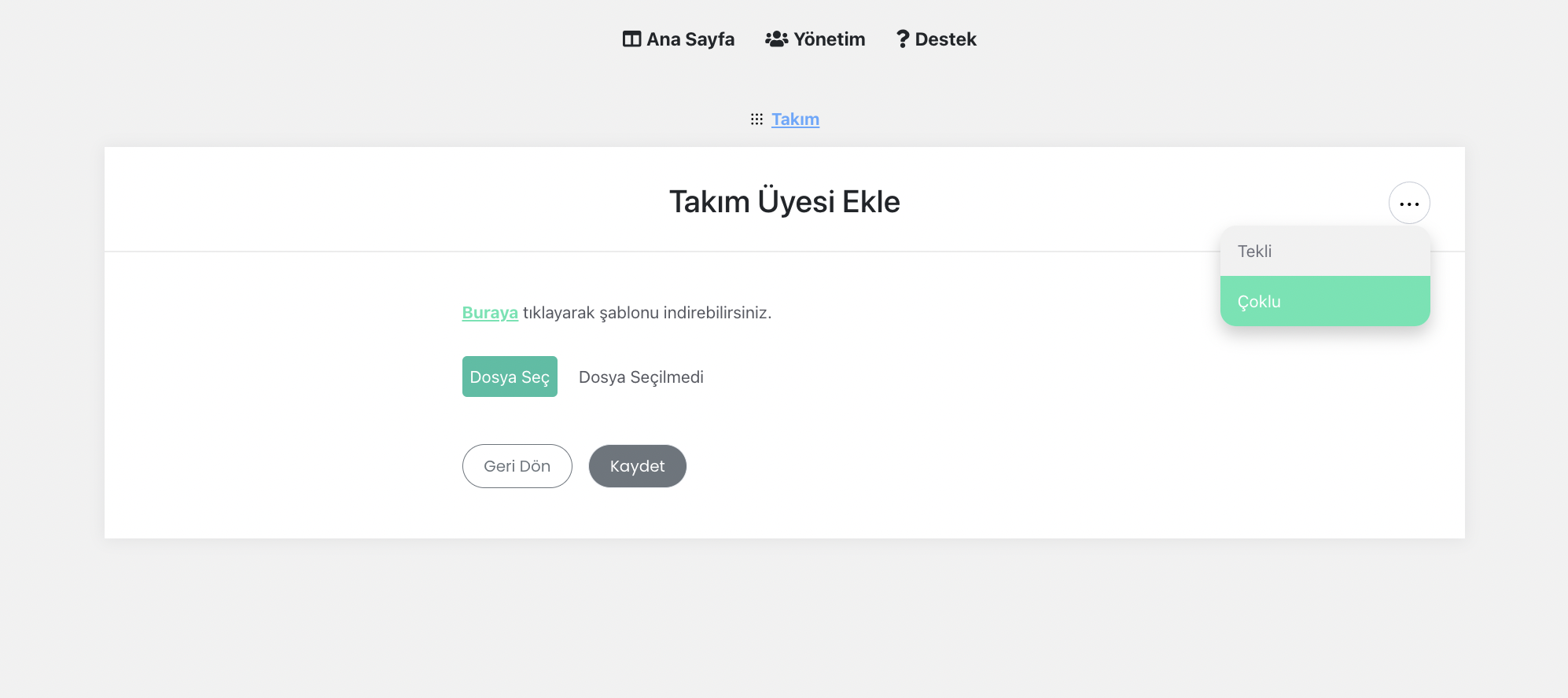
Takım üyesi ekleme ekranında sağ üst köşede bulunan üç noktaya tıklayarak tek tek ya da toplu olarak çalışanları ekleyebilirsin. Birden fazla çalışanı eklemek için öncelikle bir şablon dosyası indirilir, gereken alanlar doldurulur ve aynı ekrandaki "Dosya Seç" seçeneği ile bu şablon dosyası seçilerek yüklenir. Bu işlemle birlikte, birden fazla çalışanın bilgilerini tek seferde ekleyebilirsin.
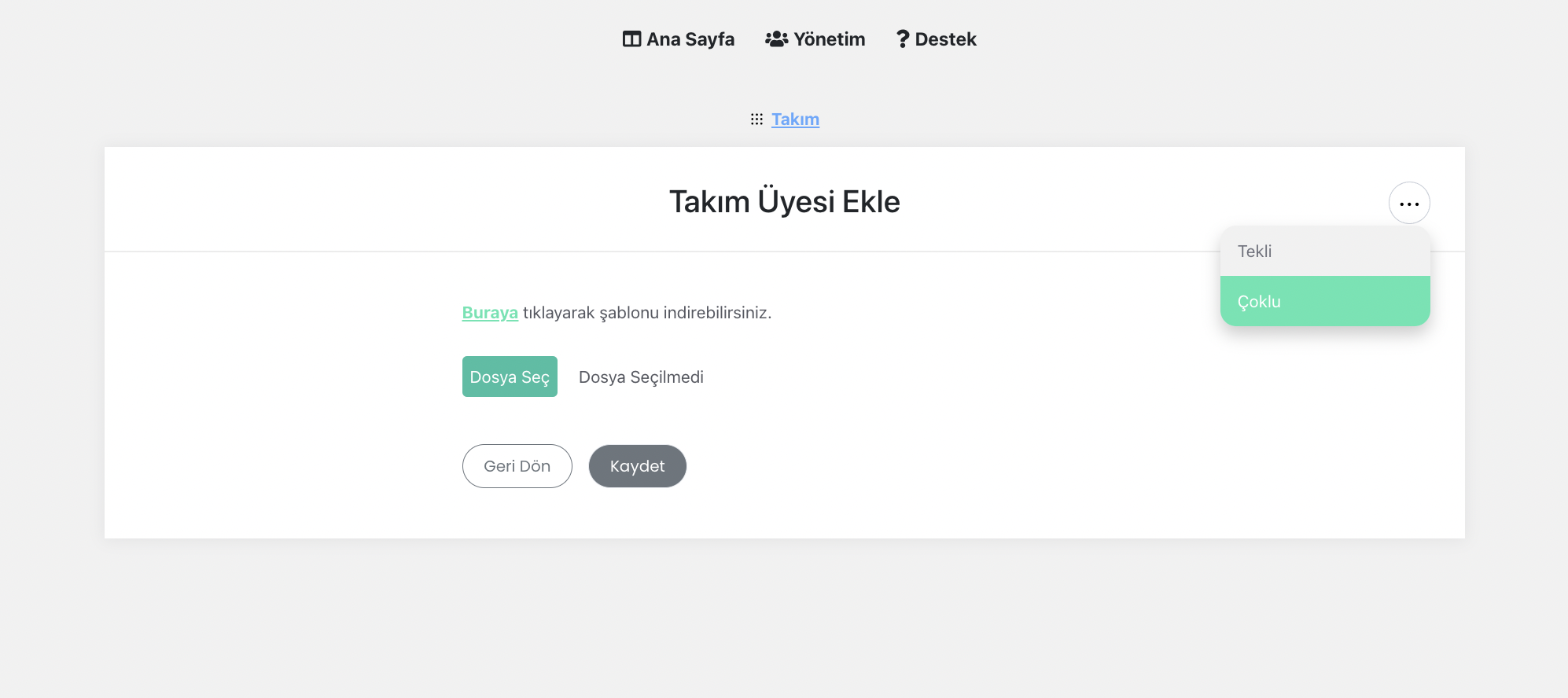
Şablon excel dosyası doldurulurken şu detaylara dikkat etmek gereklidir: Bu işlemden önce "Birim" ve "Yetki" ekleme işlemlerinin yapılması gerekmektedir. Şablon excel dosyasında birim, yetki ve lokasyon sütunlarında, önceden eklenen birim, yetki ve lokasyon isimleri çıkacaktır. Bunlar arasından seçim yapılarak, diğer alanlar da doldurulduktan sonra excel dosyası kaydedilebilir.
5-Uzak Çalışma
Uzaktan (Remote) çalışan personel için “Takım” sayfasında ilgili çalışanın kaydına tıklanarak “Takım Üyesi Düzenle” sayfası açılır. Bu sayfada, “Uzak Çalışma” sekmesi tıklanarak çalışana ait lokasyon bilgileri harita üzerinden seçilerek ayarlanır, “Uzak Çalışma” butonu aktif hale getirilir, “Bağlı Olduğu Lokasyon” seçilir ve yapılan değişiklikler kaydedilir. Bu şekilde, uzaktan (remote) çalışan personelin lokasyon bilgisi belirlenmiş olur.
